Kadang ada hal yang bikin anda pusing ketika anda hendak ingin mencetak dokumen anda, apalagi jika itu adalah dikumen pkerjaan anda yang harus selesai pada hari itu ketika anda mencetak tidak ada satu pun dialog printer yang tereteksi oleh komputer anda bahkan pada Control Panel, Printers and Faxes. Dan ketika anda ingin add printer anda malah akan mendapatkan pesan seperti pada gambar diatas, beberapa masalah ketika anda ingin menggunakan printer
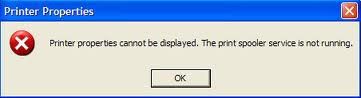
1. Anda akan mendapatkan pesan “Printer Spooler Service Terminated Unexpectedly” error
2. Anda akan menemukan the Printer and Faxes window is empty and there are no printers listed
3. Anda mendapatkan pesan ketika mencoba untuk mencetak dari program tertentu yang tidak ada printer yang terpasang
Jika dari ketiga hal tersebut diatas anda mengalaminya salah satunya anda bisa mengikuti tutorial berikut ini :
langkah 1.
Jika the print spooler service isn’t already stopped silahkan anda stop caranya jalankan jendela run dan ketik ” Services.msc ” . Kemudian gulir ke bawah ke layanan Print Spooler, klik kanan dan pilih Stop.
Sekarang silahkan anda hapus semua pekerjaan print anda yang dalam status pending.
langkah 2.
Pergi ke C: WINDOWS system32 spool Printers
dan menghapus semua file atau folder yang terdaftar di sana. Anda dapat mencoba untuk kembali ke Services. msc dan memulai print spooler service untuk melihat apakah ini telah memperbaiki masalah anda.
Langkah 3:
Pastikan untuk menghentikan print spooler service sebelum melanjutkan. Pertama kita harus menghapus driver korup secara manual dari registri Windows. Anda dapat melakukannya dengan pergi di sini:
HKEY_LOCAL_MACHINE SYSTEM CurrentControlSet Control Print Environments Windows NT x86 Driver
Dan silahkan anda hapus driver printer anda. Sekarang cobalah untuk mengaktifkan Printer Spooler Service kembali. Dan lakukan unintall printer software anda yang telah terinstall dalam komputer dan lakukan install ulang driver printer anda.
Daftar Dengan Email
Silahkan Isikan Email Anda Dibawah Ini

4 komentar
Tambahkan komentarwuiih… canggih nih si agan, akhirnya ane bisa ngeprint lagi… masalah teratasi… makasih banget gan…
Balas Komentartrimakasih infonya gan
Balas KomentarIyah sama sama gan ..
Balas KomentarSilahkan baca artikel lainnya di blog ini ..
Jika ada link yang rusak silahkan ditanyakan ..
Terima kasih telah berkunjung di DURATA BISA ..
Iyah sama sama gan ..
Balas KomentarSilahkan baca artikel lainnya di blog ini ..
Jika ada link yang rusak silahkan ditanyakan ..
Terima kasih telah berkunjung di DURATA BISA ..
Kolom komentar tersedia untuk diskusi, berbagi ide dan pengetahuan. Hargai pembaca lain dengan berbahasa yang baik dalam berekspresi. Setialah pada topik. Jangan menye-rang atau menebar nuansa kebencian terhadap suku, agama, ras, atau golongan tertentu. Pikirlah baik-baik sebelum mengirim komentar. Tampilkan KonversiSembunyikan Konversi Tampilkan EmoticonSembunyikan Emoticon